Guida Definitiva: Come Salvare le Immagini da Pinterest
Vi è mai capitato di imbattervi in un'immagine accattivante su Pinterest e di desiderare di salvarla per trarne ispirazione? Con oltre 445 milioni di utenti attivi mensili a settembre 2022, la piattaforma Pinterest è un tesoro di delizie visive.
Oltre a inserire le immagini nelle vostre bacheche, potete scaricarle sul vostro iPhone, Android o computer. In questa guida sveleremo la semplice ma essenziale abilità di salvare le immagini di Pinterest per goderne offline. Che siate appassionati di iPhone, Android o computer, abbiamo pensato a voi.
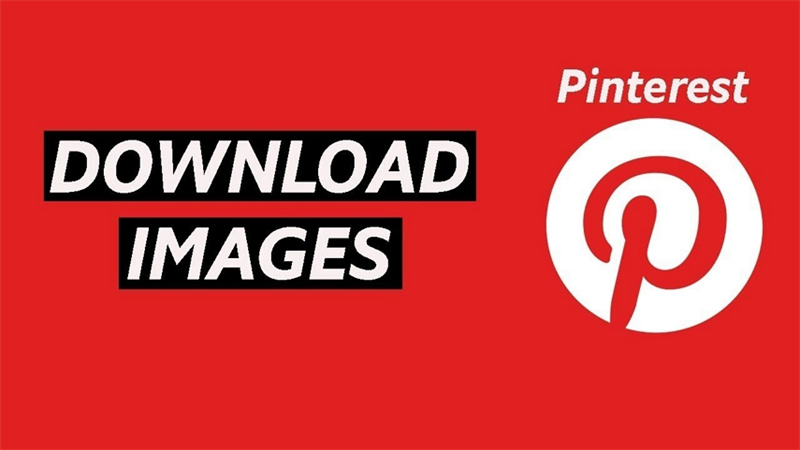
Parte 1. Scaricare l'Immagine da Pinterest su PC/Mac
Scaricare immagini da Pinterest sul vostro PC o Mac è un gioco da ragazzi e ci sono due metodi semplici per farlo.
Il primo, e spesso il più semplice, è un processo a un passo disponibile per alcune immagini. Individuate l'immagine desiderata su Pinterest, fate clic sull'icona con i tre puntini accanto e verificate se appare l'opzione "Scarica immagine". In tal caso, selezionatela e l'immagine verrà automaticamente salvata sul vostro dispositivo. Se si utilizza l'app Pinterest, dopo aver fatto clic sull'opzione "Scarica immagine" viene visualizzato il messaggio Salva con nome.
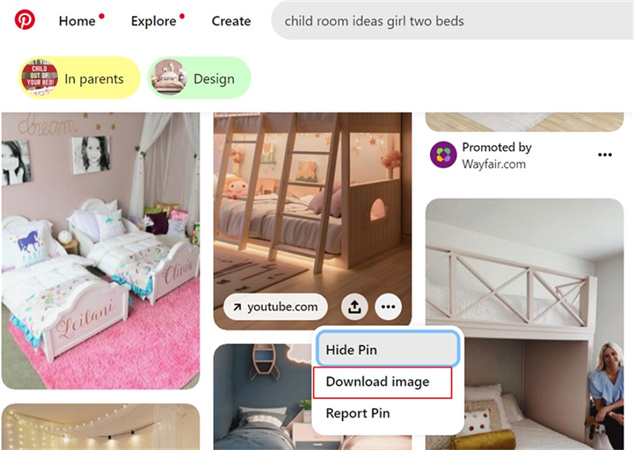
Per le immagini che non hanno un'opzione di download diretto sul sito web di Pinterest, seguite questi passaggi:
- 1.Accedere al proprio account Pinterest. Se non ne avete uno, create prima un account.
- 2.Cercare l'immagine desiderata, fare clic con il tasto destro del mouse e scegliere "Salva immagine con nome..." dall'elenco a discesa.
- 3.Specificare il percorso della cartella in cui si desidera salvare l'immagine e fare clic su "Salva".
- 4.Verificare che i file Pinterest salvati si trovino nella posizione giusta, che sia una cartella standard o il rullino fotografico.
Parte 2. Scaricare Immagini da Pinterest su Android
Scaricare immagini da Pinterest su Android è un gioco da ragazzi con questi semplici passaggi utilizzando l'applicazione mobile di Pinterest. Innanzitutto, assicuratevi di aver installato l'applicazione e di aver effettuato l'accesso. Una volta fatto ciò, seguite queste semplici istruzioni:
- Aprire l'applicazione Pinterest: Avviare l'applicazione Pinterest sul dispositivo Android.
- Cerca e seleziona: Nella casella di ricerca, digitare l'immagine desiderata. Scorrere i risultati e scegliere l'immagine che si desidera scaricare.
- Toccare i tre punti: una volta selezionata l'immagine, individuare e toccare l'icona dei tre punti nell'angolo superiore sinistro dello schermo del cellulare.
- Scarica immagine: Apparirà un menu; da lì, selezionare "Scarica immagine".
- Pop-up di autorizzazione: Pinterest chiederà il permesso di accedere alla galleria del dispositivo. Toccare "Consenti" per salvare automaticamente l'immagine tra i Pin nella galleria del telefono.
- Messaggio di conferma: Una volta completato il download, un messaggio di conferma apparirà nella parte superiore dello schermo per informare che l'immagine è stata salvata con successo.
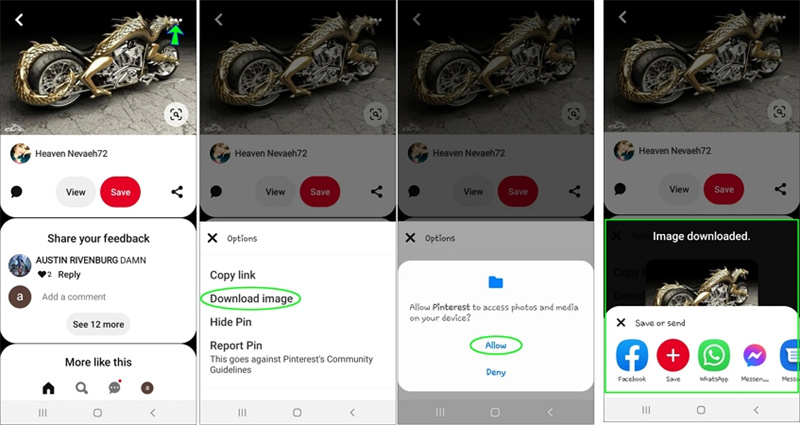
Per impostare manualmente i permessi, andate su Impostazioni > Applicazioni, selezionate Pinterest, aprite Autorizzazioni, toccate File e media e attivate "Consenti accesso solo ai media". Ora siete pronti per scaricare e salvare senza problemi le vostre immagini preferite di Pinterest sul vostro dispositivo Android!
Parte 3. Salvare Immagini da Pinterest su iPhone
Per salvare le immagini da Pinterest sul vostro iPhone, seguite questi semplici passaggi:
- 1.Aprite l'applicazione Pinterest sul vostro iPhone e trovate l'immagine che volete scaricare.
- 2.Una volta individuata l'immagine desiderata, toccarla per aprirla.
- 3.Cercate l'icona con i tre punti nell'angolo superiore destro dello schermo e toccatela.
- 4.Verrà visualizzato un menu a comparsa; scegliere "Scarica immagine" dalle opzioni.
- 5.Se si verifica un errore di autorizzazione, accedere alle impostazioni dell'iPhone, selezionare "Privacy", quindi toccare "Foto" e scegliere Pinterest.
- 6.Per concedere l'autorizzazione ad accedere alle foto, selezionare "Tutte le foto".
- 7.A questo punto, tornate su Pinterest e ripetete i passaggi precedenti per scaricare l'immagine con successo.
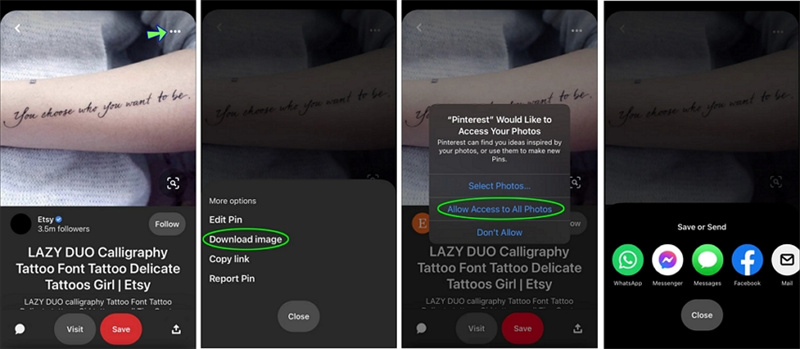
Seguendo questi semplici passaggi, potrete salvare senza problemi le immagini di Pinterest direttamente sul vostro iPhone e accedervi ogni volta che vorrete.
Parte 4. Pro-tips: Scaricare Video e Immagini di Pinterest in Massa
Siete stanchi di dover salvare i video e le immagini di Pinterest uno per uno? Niente paura, abbiamo un consiglio per voi! Vi presentiamo HitPaw Univd (HitPaw Video Converter), lo strumento definitivo per scaricare video e immagini da vari siti, tra cui Pinterest, YouTube, Facebook, Twitter e altri ancora. Questo potente software consente di scaricare non solo i video, ma anche le miniature delle immagini e i sottotitoli, rendendo l'esperienza di download fluida ed efficiente.
HitPaw Univd (HitPaw Video Converter) - Soluzioni Video Tutto in Uno per Win & Mac
Verificato in modo sicuro. 254.145 persone lo hanno scaricato.
- HitPaw Univd supporta il download da oltre 10.000 siti popolari, assicurandovi la possibilità di prelevare i vostri contenuti preferiti da varie piattaforme come Pinterest, YouTube, Bilibili, SoundCloud, Facebook, Amazon e Instagram.
- Godetevi i vostri video nella migliore qualità possibile! HitPaw Univd consente di scaricare video con risoluzioni fino a 8K e di salvare immagini fino a 1280 x 720, garantendo una visione nitida e chiara.
- Scarica in batch sottotitoli e immagini di copertina insieme ai video.
- Estrarre l'audio dal video direttamente
- Convertire video, audio, DVD e immagini in un formato diverso senza perdita di qualità
Secure Verified. 254,145 people have downloaded it.
Ora, vediamo una semplice guida passo-passo su come usare HitPaw Univd per scaricare video e immagini di Pinterest in massa.
Guida per scaricare video e immagini di Pinterest con HitPaw Univd:Passo 1:Scaricare gratuitamente HitPaw Univd su un computer PC o Mac.
Passo 2:Aprite il sito web di Pinterest su un browser e cercate le immagini/video che desiderate scaricare. Copiare il link dalla barra degli indirizzi del browser.

Passo 3:Ora, aprite HitPaw Univd e passate al pulsante Download. Fare clic su Incolla URL per incollare automaticamente l'URL copiato e avviare l'analisi del collegamento. È possibile incollare tutti gli URL necessari per l'analisi e il download in batch.

Passo 4:Dopo l'analisi, è possibile selezionare il formato desiderato per il video e scaricare anche l'immagine in miniatura.

Passo 5:Fare clic sul pulsante Download per avviare il download del video e delle immagini. Al termine, è possibile accedere alle immagini scaricate dalla scheda Scaricati.

Conclusione di Scaricare le Foto da Pinterest
Imparare a salvare le immagini da Pinterest sul vostro iPhone, Android o computer vi apre un mondo di possibilità creative senza dover continuamente fare screenshot. Seguendo i semplici passaggi descritti sopra, è possibile scaricare senza problemi immagini chiare e di alta qualità da Pinterest.
Per una soluzione efficiente e versatile, provate HitPaw Univd (HitPaw Video Converter). Questo strumento di ultima generazione non solo aiuta a scaricare i video, ma consente anche di catturare immagini da vari siti, tra cui Pinterest. Con HitPaw Univd potrete migliorare la vostra esperienza di creazione di contenuti, rendendo il processo di raccolta di immagini ispiratrici per i vostri progetti un viaggio piacevole e senza interruzioni.








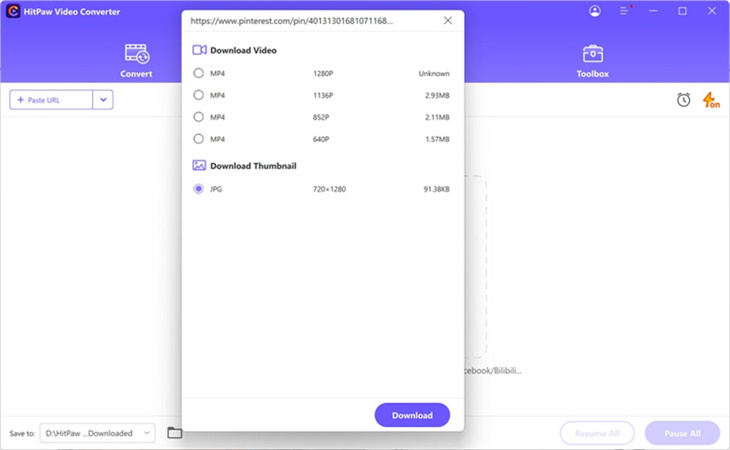
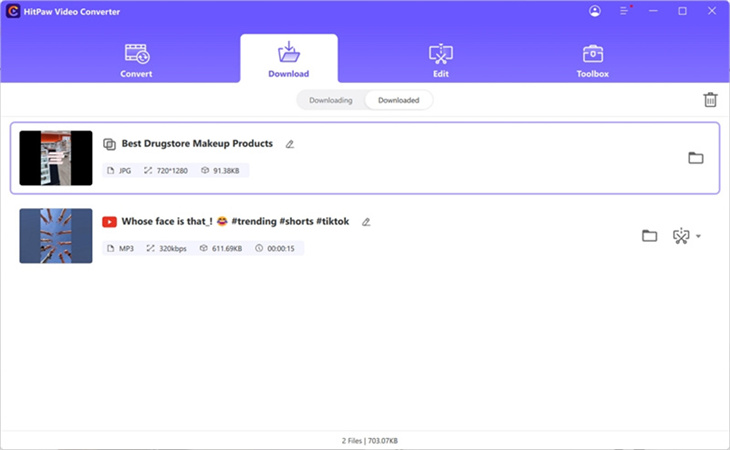

 HitPaw Rimozione Filigrana
HitPaw Rimozione Filigrana  HitPaw Rimozione Oggetti Video
HitPaw Rimozione Oggetti Video HitPaw VikPea
HitPaw VikPea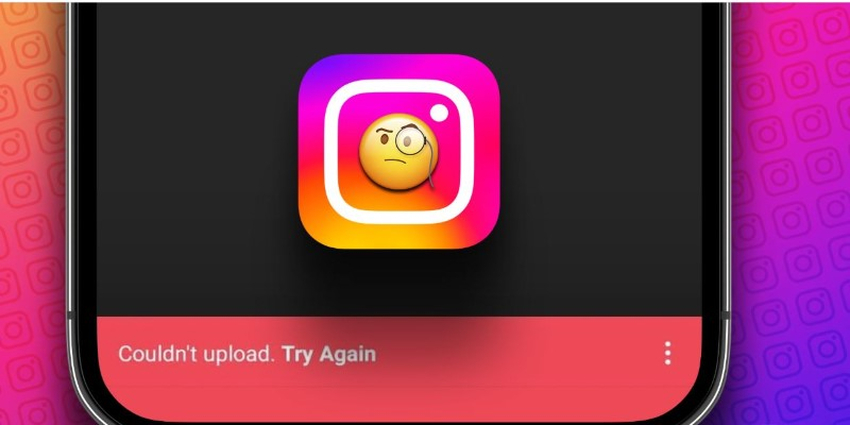

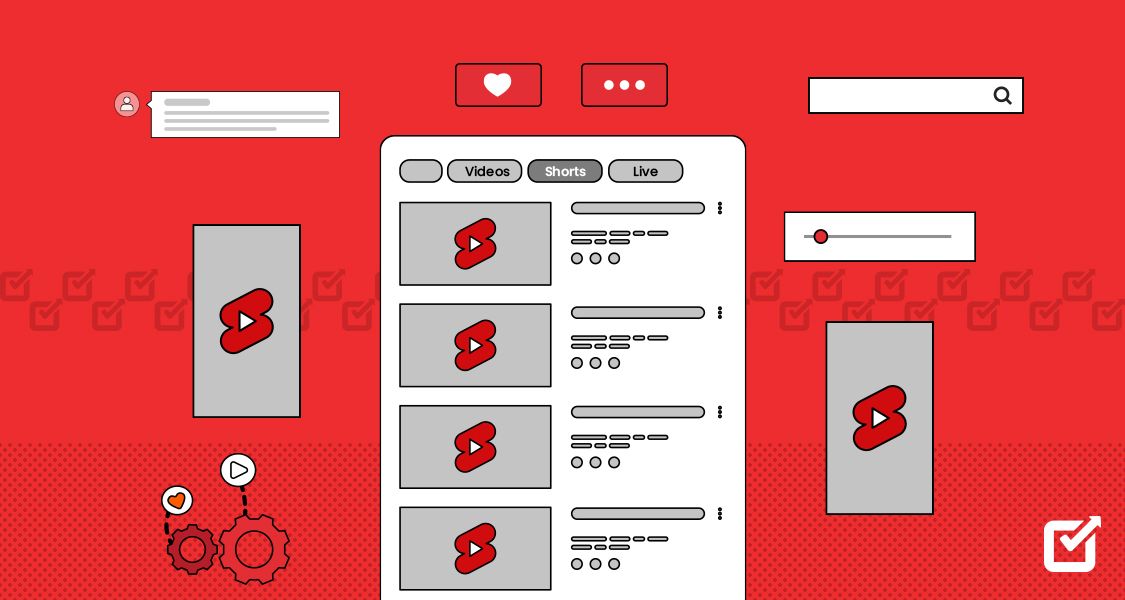

Condividi questo articolo:
Seleziona la valutazione del prodotto:
Joshua Hill
Caporedattore
Lavoro come libero professionista da più di cinque anni. Mi colpisce sempre quando scopro cose nuove e conoscenze aggiornate. Penso che la vita sia sconfinata, ma io non conosco limiti.
Vedi tutti gli articoliLascia un Commento
Crea il tuo commento per gli articoli di HitPaw